Not: Bu makaledeki ekran görüntüleri kişisel hesaplar için Clipchamp'tan alınmıştır. Aynı prensipler iş için Clipchamp için de geçerlidir.
Clipchamp videolara görüntü dosyaları eklemeyi destekler. Bilgisayarınızdan resim, GIF ve fotoğraf ekleyebilirsiniz; örneğin slayt gösterileri oluşturabilir veya video klipler arasına fotoğraf ekleyebilirsiniz.
Aşağıdaki seçenekleri kullanarak videonuza kolayca resim ekleyin:
-
Ses dosyalarını cihazınızdan sürükleyip bırakma
-
Medyayı içeri aktar düğmesini kullanarak sesi içeri aktarma
-
İçerik kitaplığı sekmesinde stok görüntülerini, GIF'leri ve çıkartmaları kullanma
Bilgisayarınızdan görüntü ekleme
1. Seçenek. Ses dosyalarını medya sekmenize sürükleyip bırakın
Ses dosyalarınızı cihazınızdan içeri aktarma sekmesine sürükleyip bırakın. Bu, Windows, Mac ve Linux'ta çalışır.

2. Seçenek. Medyayı içeri aktar düğmesini kullanma
Sesi doğrudan bilgisayarınızdan içeri aktarmak için medya düğmesine tıklayın veya dosyalarınızdan, OneDrive'dan, Google Drive'dan, Dropbox'tan veya Xbox'tan medya içeri aktarmak için açılan oka tıklayın.
-
İş için Clipchamp'ta, OneDrive'dan ve bilgisayarınızdan medya dosyaları ekleyebilirsiniz.
-
Kişisel hesaplar için Clipchamp'ta bilgisayar dosyalarınızdan, OneDrive, Google Drive, Dropbox ve Xbox'tan medya ekleyebilirsiniz.
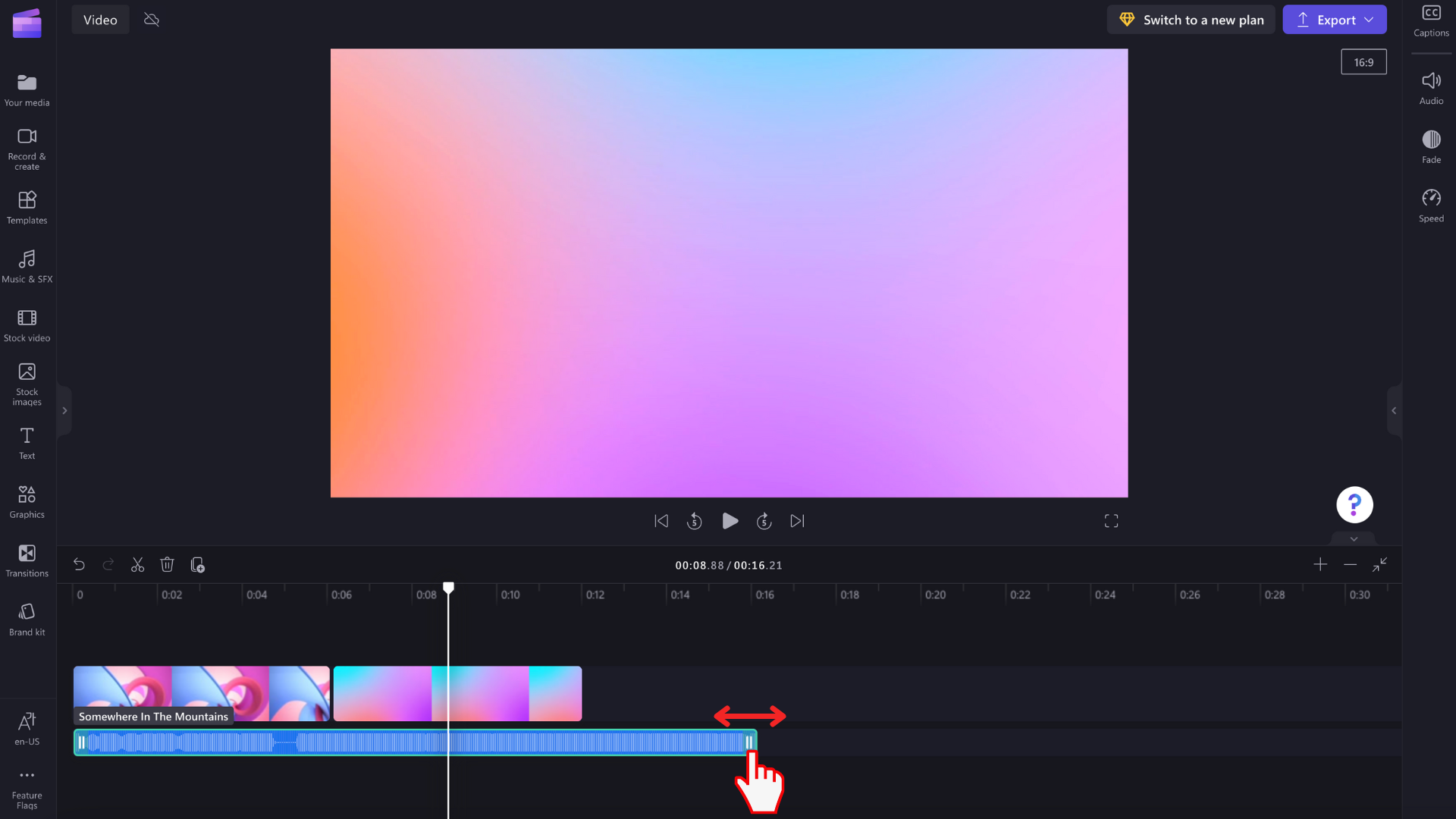
Aynı anda çok fazla fotoğraf eklememenizi öneririz, aksi takdirde kullanılabilir hale gelmeden ve düzenleme zaman çizelgesine eklenmeden önce bunların işlenmesi biraz zaman alabilir.
İçerik kitaplığından stok görüntüleri ekleme
Videonuza telif hakkı ücretsiz görüntüleri eklemek için araç çubuğundaki içerik kitaplığı sekmesine tıklayın, ardından görseller açılan okuna ve ardından resimlere tıklayın. Görüntü koleksiyonlarımızı keşfedin. İçerik kitaplığındaki ve görüntüsünü zaman çizelgesine sürükleyip bırakın.

Görseller sekmesinde GIPHY GIF'leri, çıkartmaları, şekilleri, çerçeveleri ve daha fazlasını da bulabilirsiniz.
Görüntü içeri aktarılmıyorsa ne yapmalı?
Eklemeye çalıştığınızda bir resim görünmüyorsa veya düzgün yüklenmiyorsa:
-
Dosyanızın şu anda desteklediğimiz görüntü biçimlerinden biri olduğundan emin olun.
-
Fotoğrafınız desteklenen bir dosya türüyse bkz. Varlıklarınız yüklenmiyorsa yapılması gerekenler.










